第一招:手动操作
1、在开始菜单中搜索“运行”,回车打开,或者Win+R打开运行窗口。
2、键入“control userpasswords2”或者“rundll32 netplwiz.dll,UsersRunDll”回车或者点击确定运行。
3、在弹出的“用户账户”窗口中,取消勾选“要使用本机,用户必须输入用户名和密码”,点击“应用”之后,弹出“自动登录”对话框。
4、依次键入需要自动登录的用户名及两次密码确认。
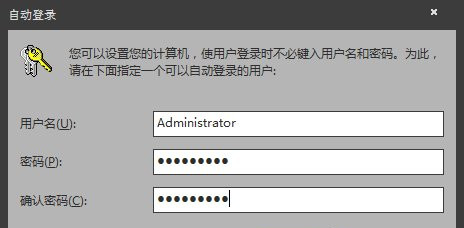
第二招:注册表修改
1、打开注册表,可以选择在“开始菜单”中搜索“regedit”,回车运行,或者Win+R,打开“运行”窗口,键入“regedit”,回车运行。
2、依次找到“HKEY_LOCAL_MACHINE\SOFTWARE\Microsoft\Windows NT\CurrentVersion\Winlogon”项;
3、在右边的窗口中创建字符串值:“AutoAdminLogon”,并将其值设为“1“(值为1时启用自动登陆功能,为0时禁用自动登录功能);
4、再创建字符串值:“DefaultUserName”,将其键值修改为登录时所用的用户名;
5、最后创建字符串值:“DefaultPassword”,将其键值修改为登录时的密码(对应用户名)。
第三招:魔方优化
软煤魔方
1、打开软煤魔方,找到设置大师,依次“用户管理”,“用户登录管理”功能。
2、勾选“以下列账号自动登录”功能,键入需要自动登录的用户名和密码(在多账户系统中选择一个)。
到此,三种方法介绍完毕。对于手动修改的朋友,请仔细核实,慎用!
小结:魔方和注册表的修改方法殊途同归,但是魔方给了大家一个更加直观更加简捷的方式,在魔方中取消这一功能,则会删除上述对应的注册表键值。
操作的方法简单又方便,本质上也是通过修改注册表来实现,不过相比其他两种方法不会在注册表中创建“DefaultPassword”字符串值,而更加安全。
